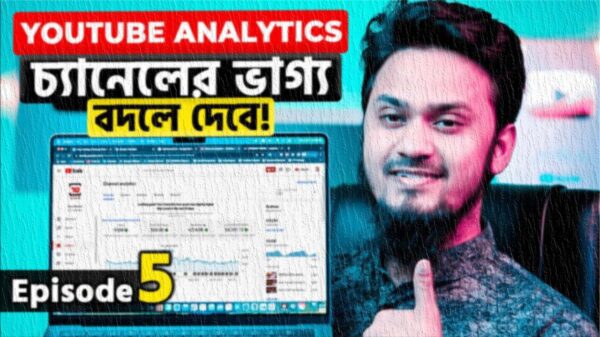
আসসালামুআলাইকুম বন্ধুরা আশা করি সবাই ভাল আছেন। আজ আমরা আপনাদের সাথে আলোচনা করব ইউটিউব এনালাইটিক্স কি ও কিভাবে কাজ করে। ইউটিউব অ্যানালিটিক্স ইউটিউব এর এমন একটি গুরুত্বপূর্ণ অপশন যেটি আপনি সঠিকভাবে না বুঝতে পারলে আপনার ইউটিউবের ক্যারিয়ারটি অন্ধকারে মধ্যে পড়তে পারে। আর আপনার যদি ইউটিউব এনালাইটিক সম্পর্কে পরিপূর্ণ ধারণা থাকে এবং আপনি যদি সেই ধারণাটিকে কাজে লাগে আপনার চ্যানেলে অ্যানালাইটিকসের পরিপূর্ণ ব্যবহার করতে পারেন তবে আপনি একজন সাকসেসফুল ইউটিউবার হয়ে উঠতে পারেন।
আর সেজন্য আমরা আপনাদেরকে ইউটিউব এনালাইটিক্স অপশনটি সম্পর্কে আপনাদের পরিপূর্ণ ধারণা এবং নিজেদের ইউটিউব চ্যানেলে তা ব্যবহার করার জন্য ইউটিউব এনালাইসিস নিয়ে বিস্তারিত আলোচনা করা হবে। তার আগে আপনারা যারা এখনো আমাদের ওয়েবসাইটটি সাবস্ক্রাইব করেননি তারা এখনি সাবস্ক্রাইব করে আমাদের সঙ্গে থাকুন এবং যারা ইতিমধ্যে সাবস্ক্রাইব করেছেন তাদেরকে ধন্যবাদ। এছাড়াও ইউটিউব সংক্রান্ত যেকোন সমস্যার সমাধান পেতে আমাদের ফেসবুক গ্রুপটি জয়েন করুন।
প্রথমে আপনি আপনার ইউটিউব ড্যাশবোর্ডে যাবেন। ড্যাশবোর্ডে নিচের দিকে ইউটিউব এনালাইটিক্স অপশন দেখতে পারবেন এবং এনালাইটিক্স অপশনে ক্লিক করতে হবে। এনালাইটিক্স মূলত চারটি অপশন দেখায় সেগুলো যথাক্রমে
ওভারভিউ অপশনে ক্লিক করলে মূলত এখানে আপনার ইউটিউব চ্যানেলটি ডাউন করেছে কিনা অথবা সাকসেস হচ্ছে কিনা তা বুঝা যাবে। এখানে মূলত সর্বশেষ ২৮ দিনে কতজন ট্রাফিক এসেছে এবং ওয়াচ টাইম কত হয়েছে সেই সাথে কতজন আপনার youtube চ্যানেলটি সাবস্ক্রাইব করেছে এবং কত ইনকাম হয়েছে তা দেখা যায়। রেভিনিউ অপশনের ঠিক ডান সাইডে আপনারা একটি অপশন দেখতে পারবেন। সেখানের real-time ঠিক কতজন আপনার ইউটিউবে ভিডিও দেখছে সে সম্পর্কে তথ্য পাবেন। অর্থাত আপনি এই অপশনে রেসপন্স সবকিছুর লাইভ দেখতে পারবেন।
আপনি যদি সাবসক্রাইব অপশন নিচে সি লাইভ কাউন্ট অপশনে ক্লিক করেন তবে আপনি আপনার ইউটিউব চ্যানেলের লাইভ রেসপন্স দেখতে পারবেন গ্রাফ আকারে। ধরুন এখন আপনি দেখতে চাচ্ছেন আপনার ইউটিউব চ্যানেলের প্রতিদিন কত ভিউ হচ্ছে। সেক্ষেত্রে আপনাকে ভিউ অপশনে ক্লিক করতে হবে। এরপর আপনার নিচে থাকা গ্রাফ পরিবর্তন হবে এবং সেখানে আপনি মাউস দিয়ে প্রতিদিন কত ভিউ এসেছে তা দেখতে পারবেন। এ কিভাবে আপনি আপনার দৈনিক ওয়াচ টাইম দেখতে চাইলে ওভারভিউ অপশন এ ক্লিক করে যেখানে ওয়াচ টাইম দেওয়া আছে তার উপরে ক্লিক করবেন।
একইভাবে আপনি সাবস্ক্রাইবার এবং দৈনিক ইনকাম সম্পর্কে জানতে চাইলেযথাক্রমে ওভারভিউ অপশনে ক্লিক করে সাবস্ক্রাইব এবং ইনকাম ক্লিক করতে হবে। সাবস্ক্রাইবারের খেতে যদি আপনার চ্যানেলটি ছোট হয়ে থাকে তবে প্রথম প্রথম সাবস্ক্রাইবের সংখ্যা কম আসবে তবে যখন আপনার চ্যানেলকে বড় হয়ে যাবে তখন দৈনিক সাবস্ক্রাইবের সংখ্যা বৃদ্ধি পাবে। তবে এটা অনেকটাই ডিপেন্ড করে আপনার কাজের উপর আপনি যদি real-time ভিউজ বৃদ্ধি করতে পারেন অর্থাৎ আপনার ভিডিও যদি ভালো হয় সেক্ষেত্রে আপনার সাবস্ক্রাইবারের সংখ্যাও বাড়বে সাথে ওয়াচটাইম বাড়বে। এছাড়া ওভারভিউ অপশনে আরেকটি গুরুত্বপূর্ণ ফিচার হল টপ কন্টেন। এখানে আপনার ইউটিউব চ্যানেলের যতগুলো ভিডিও রয়েছে সেগুলোর মধ্যে যেসব ভিডিওতে সবচেয়ে বেশি ভিজিটর এসেছে সেগুলো শো করবে।
সেইসাথে এসব ভিডিও লাস্ট দুইদিনে কিরকম পারফরম্যান্স করছে তাও আপনি দেখতে পারবেন। যার ফলে আপনি এখান থেকে আপনার ইউটিউবে ঠিক কোন ধরনের ভিডিওগুলোতে ভিজিটর আসে সে সম্পর্কে একটি ধারণা পাবেন এবং পরবর্তীতে আপনি সেসব ধারণা নিয়ে আপনার ভিডিওগুলো আপডেট করতে পারেন অথবা এইটাইপের আরো নতুন ভিডিও বানাতে পারেন।
এর ঠিক নীচে আপনি সর্বশেষ যে ভিডিওটি আপলোড করেছেন সেটি দেখতে পারবেন এর আরো নিচে আসলে আপনি একটি গ্রাফ পাবেন এবং সেখান থেকে আপনাকে দেখানো হবে যে আপনার ইউটিউব চ্যানেলটি সাকসেস হচ্ছে না কি ডাউন হচ্ছে। সেই সাথে দেখানো হবে আপনার ইউটিউব চ্যানেলের সবথেকে বেশি ভিজিটর কোথা থেকে আসছে। এটাই হলো এনালাইটিক্স অপশনের ওভারভিউ মেনুর কাজ। আপনি যদি একজন নতুন ইউটিউবার হয়ে থাকেন তবে একটা বিষয় সব সময় মাথায় রাখবেন যে আপনার ইউটিউব চ্যানেলে কখন real-time বৃদ্ধি পাচ্ছে। যখনি আপনার ইউটিউব চ্যানেলের এনালাইটিক্স এ গিয়ে দেখবেন যে real-time অনেক বেশি রয়েছে তখন আপনি নতুন ভিডিও আপলোড করবেন। এতে করে নতুন ভিডিওতে বেশি ভিউ পাওয়ার সম্ভাবনা থাকে।
কন্টেন
কন্টেন অপশনে ক্লিক করলে আপনারা দেখতে পারবেন ভিউ, ইম্প্রেশন, ইম্প্রেশন রেট, এভারেস্ট ডিউরেশন টাইম। আপনি যদি ভিউ ক্লিক করেন তাহলে আপনি আপনার উত্তরের টোটাল ভিউ দেখতে পারবেন । ইম্প্রেশন গাড়াপোতা বুঝানো হয়েছে আপনার ভিডিওগুলো কতজন মানুষের কাছে নিয়ে যাওয়া হয়েছে। ইম্প্রেশন ক্লিক রেট দ্বারা বোঝানো হয়েছে মূলত 100 জন মানুষের কাছে ভিডিওটি পৌঁছানোর পর তাদের মধ্যে কতজন মানুষ ক্লিক করেছে। উদাহরণস্বরূপ ধরুন আপনি একটি ভিডিও তৈরি করেছেন এবং তা ইউটিউবে আপলোড করার পর সেটার ইম্প্রেশন ক্লিক রেট 5 পার্সেন্ট। এর অর্থ হলো ইউটিউব আপনার ভিডিওটি 100 জন মানুষের কাছে নিয়ে গিয়েছে এবং তাদের মধ্যে মাত্র 5 জন এই ভিডিওটি দেখেছে বা আপনার ভিডিওতে ক্লিক করেছেন। এভারেজ ওয়াচ টাইম এর অর্থ হল আপনার ভিডিওটি গড়ে কতজন মানুষ দেখেছি।
এর ঠিক আরেকটু নিচে আসবে আপনি দেখতে পারবেন অডিয়েন্স রিএকশন। এখানে মূলত কোন ভিডিওটি কত পারসেন্ট দেখা হয়েছে সেটি বুঝানো হয়। একটা ভিডিও ঠিক কতটুকু অংশ একজন ব্যক্তি দেখেছে তার সময়টাকে বোঝানো হয়েছে। এছাড়া আপনি চাইলে ভিডিওটি ক্লিক করে একটু নিচে গেলে আপনার ভিডিও কতটুকু সময় অডিয়েন্স দেখে থাকে তা সম্পর্কে একটি বিস্তারিত ধারনা পাবেন। তবে একটা বিষয় মাথায় রাখবেন আপনি যখন বড় ভিডিও বানাবেন তখন স্বাভাবিকভাবেই অডিয়েন্স রেক্শন কমে যাবে। এর আরেকটু নিচে গেলে দেখতে পারবেন হাউ ভিউয়ার্স ফাইন্ড ইউর ভিডিও। এখানে মূলত আপনার ভিডিওগুলো কিভাবে অডিয়েন্স রা ইউটিউবে সার্চ করে দেখে থাকে তা বুঝানো হয়েছে।
এছাড়াও এখানে মূলত আপনি আপনার ভিডিও ইউটিউব এ আপলোড করার পর ঠিক কোথা থেকে সবচেয়ে বেশি ট্রাফিক আসে সেটা দেখতে পারবেন। আমাদের মধ্যে অনেকেই আছে যারা সোশ্যাল মিডিয়া থেকে ইউটিউব ভিডিওতে ট্রাফিক নিয়ে আসেন। তবে একটা জিনিশ সবসময় মাথায় রাখবেন ট্রাফিক সোশ্যাল মিডিয়া থেকে আনা যায়, তবে অতিরিক্ত ট্রাফিক না আনাই ভালো। সবসময় চেষ্টা করবেন করবেন ইউটিউব সার্চ থেকে ট্রাফিক নিয়ে আসা। একই সাথে আপনি কনটেন্ট অপশনে গিয়ে শট অপশন এ ক্লিক করার পর শর্ট ভিডিও সম্পর্কে বিভিন্ন তথ্য পাবেন বিশেষ করে আপনার শর্ট ভিডিও গুলোতে কতগুলো ভিউ এসেছে এবং কতজন মানুষ লাইক করেছে সে সম্পর্কে ধারণা পাবেন।
রেভিনিউ অপশনে মূলত আপনি আপনার ইউটিউব চ্যানেল থেকে ইনকাম সম্পর্কে বিস্তারিত তথ্য জানতে পারবেন। তবে এই অপশনটি মূলত আপনার ইউটিউব চ্যানেল মনিটাইজেশন পাওয়ার পর চালু হবে। রেভিনিউ অপশনে আসার পর আপনি আপনার ইউটিউব চ্যানেলের প্রতিদিন ঠিক কত টাকা ইনকাম করছেন সেই সম্পর্কে বিস্তারিত ধারণা পেয়ে যাবেন। অডিয়েন্স, রিসার্চ অডিয়েন্স অপসোনিন মূলত আপনার ইউটিউব ভিডিওতে প্রতিদিন অথবা একটি নির্দিষ্ট সময়ে কতজন ট্রাফিক এসেছে এবং তাদের মধ্যে নতুন ট্রাফিক কতজন এবং আপনার চ্যানেলটিকে কতজন সাবস্ক্রাইব করেছে সে সম্পর্কে বিস্তারিত ধারনা পাবেন।
ঠিক নিচে রয়েছে ওয়াচ টাইম ফ্রম সাবস্ক্রাইবার। মূলত আপনার চ্যানেলটা যারা সাবস্ক্রাইব করেছে এবং তাদের মধ্যে যারা ভিডিওটি দেখেছেন তারা মূলত কতটুকু সময় আপনার ভিডিওটি দেখেছেন এখানে তা বোঝানো হয়। এছাড়াও আপনি নিচে ডান সাইডে হোয়াট ইউর অডিয়েন্স ওয়াচেস নামে আরেকটি অপশন পেয়ে যাবেন। এখানে মূলত আপনার ইউটিউবে যারা আপনার ভিডিও দেখে থাকে তারা পাশাপাশি আর কি কি ভিডিও দেখে সে সম্পর্কে একটু ধারনা আপনাকে দিয়ে থাকে।
এটি অত্যন্ত গুরুত্বপূর্ণ একটি বিষয় কেননা আপনার ভিজিটর আপনার ভিডিও দেখার পর যেসব ভিডিও দেখে তাকে আপনি চাইলে সেসবিডিও আপনার ইউটিউব চ্যানেল তৈরি করে আপলোড করতে পারেন। এতে করে আপনার ভিজিটর আপনার চ্যানেলেই বেশি সময় থাকে এবং আপনার ওয়াচ টাইম বৃদ্ধি পাবে।